如何找到TP-Link路由器的登录地址?
- By tp钱包官网
- 2025-07-12 03:37:19
在当前的互联网环境中,许多人使用路由器连接家中或办公室的网络。其中,TP-Link 是市场上非常受欢迎的路由器品牌之一。为了管理和网络设置,用户需要登录到路由器的管理界面。在这篇文章中,我们将深入探讨如何找到 TP-Link 路由器的登录地址,以及执行相关设置的步骤和技巧。此外,我们还将解答一些常见问题,以帮助您更好地理解和使用 TP-Link 路由器。
什么是TP-Link路由器的登录地址?
TP-Link路由器的登录地址是您访问路由器管理界面的URI(Uniform Resource Identifier)。这一地址通常是通过网络浏览器访问的,例如Google Chrome、Firefox或Safari。通过输入此地址,用户能够访问路由器的设置页面,进行所需的网络配置和管理。
TP-Link路由器的默认登录地址通常为“192.168.0.1”或“192.168.1.1”,但是具体的登录地址可能会有所不同,具体取决于您的设备型号和网络设置。如果您未对路由器做任何更改,则可以使用这些默认地址。
当您在浏览器中输入这个地址并按下回车后,系统会提示您输入用户名和密码以访问管理界面。通常情况下,默认的用户名和密码都是“admin”,但为了保护您的网络安全,建议您在初次登录后立即更改这些默认凭据。
如何找到TP-Link路由器的登录地址?
如果您不知道TP-Link路由器的登录地址,可以通过以下几种方法找到:
- 查看路由器底部的标签:大多数TP-Link路由器的底部都会有一个标签,上面列有默认的登录地址、用户名和密码信息。您只需查看这个标签就可以找到相关信息。
- 查阅用户手册:每个TP-Link路由器都会附带一本用户手册,该手册中通常包括默认的登录地址和相关的配置信息。如果您仍然有手册,可以查找相关内容。
- 在网络设置中查看:如果您已连接到TP-Link路由器的Wi-Fi,可以通过在计算机上打开命令提示符(Windows系统)或者终端(Mac系统)输入“ipconfig”(Windows)或“ifconfig”(Mac)命令来找到路由器的IP地址。通常在“默认网关”旁边显示的就是路由器的登录地址。
- 从TP-Link官网获取信息:如果您仍然无法找到登录地址,可以访问TP-Link的官方网站,在支持页面中搜索您的产品型号,您将能找到相关的登录地址和设置说明。
如何成功登录TP-Link路由器?
找到了TP-Link路由器的登录地址后,接下来的步骤非常简单:
- 打开网页浏览器:您可以使用任意一款网页浏览器,例如Chrome、Firefox、Safari等。
- 输入登录地址:在地址栏中输入找到的TP-Link路由器的登录地址(例如192.168.0.1或192.168.1.1),然后按下回车。
- 输入用户名和密码:在弹出的登录页面中,输入用户名和密码。大多数情况下,默认为“admin”。在输入后,点击“登录”按钮。
- 访问设置界面:如果输入正确,您将进入TP-Link的管理界面,您可以在此进行网络配置、设备管理和安全设置等操作。
在成功登录后,建议您立即更改默认的用户名和密码,以保护您的网络安全。有时恶意用户可能会利用默认凭证进入您的网络,进行不必要的干扰或攻击。因此,设置一个强密码是非常重要的。
如何调整TP-Link路由器的设置?
一旦您成功登录TP-Link路由器的管理界面,您将看到一个包含多种选项的仪表板,根据您的需求,您可以进行以下几种设置:
- 更改Wi-Fi名称和密码:进入“无线设置”选项,您可以设置新的SSID(无线网络名称)和密码。确保您的密码复杂且难以猜测,以增强网络安全性。
- 设置访客网络:如果您希望让客人使用您的网络,但又不想让他们访问您的主网络,可以通过设置访客网络来实现。找到“访客网络”选项,您可以开启此功能,并设置单独的SSID和密码。
- 调整DHCP设置:如果您需要为网络上的设备分配静态IP地址,可以在“DHCP”设置中进行调整。选择需要的设备并分配静态IP,将确保这些设备在每次连接时都能获得相同的IP地址。
- 更新固件:TP-Link定期更新路由器固件,以修复漏洞和提供新功能。在“系统工具”或“固件升级”部分,您可以检查当前的固件版本,查看是否有可用的更新,并按照说明完成更新。
- 设置安全选项:您可以在“安全设置”部分看到各种选项,例如启用防火墙、启用MAC地址过滤等。这些功能非常有助于保护您的网络免受攻击。
完成必要的设置后,确保保存更改。根据设置的不同,路由器可能会重新启动,您的设置将生效。
常见问题解答
在使用TP-Link路由器时,用户常常会遇到一些问题。以下是五个与TP-Link路由器相关的常见问题及其详细解答。
1. 如果我忘记了TP-Link路由器的登录密码,该怎么办?
如果您忘记了TP-Link路由器的登录密码,您将无法直接通过常规方式访问管理界面。不过,您可以尝试重置路由器。通过重置路由器,所有设置都会恢复到出厂默认,您能够使用默认的用户名和密码,通常为“admin”。
重置TP-Link路由器的步骤如下:
- 查找路由器上的重置按钮,通常这个按钮位于设备的背面或底部。
- 使用一个尖锐的物体(如针或牙签)长按重置按钮,持续约10秒,直到路由器的指示灯开始闪烁或变化。
- 松开按钮,等待路由器重启,您就可以用默认的用户名和密码(都是“admin”)再次登录。
一旦您重新进入管理界面,您需要重新配置您的网络设置,包括无线网络名称和密码,确保安全设置和其他详细参数也需要重新设置。
2. 如何找到TP-Link路由器的最新固件更新?
访问TP-Link路由器管理界面的固件更新部分是保持设备安全和获得新功能的关键步骤。要找到并安装最新的固件版本,您可以按照以下步骤操作:
- 首先登录到您的TP-Link路由器管理界面,使用管理员凭证进行登录。
- 在管理界面的左侧菜单中,找到“系统工具”或“固件升级”部分。
- 通常您将看到当前固件版本的描述,并且会有一个“检查更新”按钮。点击此按钮,路由器会自动检查是否有可用的固件更新。
- 如果有可用的更新,您可以按照界面上的指示下载最新的固件版本。确保下载应与您路由器的型号相对应的固件。
- 一旦下载完成,您可以选择“浏览”按钮来找到下载的文件,并点击“升级”进行固件更新。
在固件升级的过程中,请不要关闭电源或重新启动路由器,这可能会导致设备变砖。一旦固件更新完成,路由器会自动重启,新的固件版本将生效。
3. 我该如何提高TP-Link路由器的信号强度?
提高TP-Link路由器的信号强度是确保网络覆盖范围和性能的关键。首先要注意的是,路由器的物理位置是影响信号质量的主要因素:
- 将路由器放在房间的中央而不是角落,避免放置在金属家具内或其他物体后面,这可能会导致信号衰退。
- 避免将路由器与其他电子设备(如微波炉、无绳电话等)放在一起,这些设备会干扰Wi-Fi信号。
- 通过调整天线位置,有时简单的调整天线角度即可显著提高信号强度。
- 在TP-Link管理界面中,您可以查看和Wi-Fi信号强度,通过选择适当的频段(2.4GHz和5GHz)进行信号,如果设备支持双频模式,可以在根据实际情况选择频段。
此外,如果信号依然不强,您也可以考虑使用Wi-Fi扩展器或Mesh网络系统,这些设备可以帮助增大网络覆盖范围,让每个角落都能享受到良好的网络连接。
4. 如何解决TP-Link路由器的连接故障?
如果您遇到TP-Link路由器的连接故障,首先要考虑以下几个可能的
- 检查物理连接:确保所有设备连接(调制解调器与路由器,路由器与计算机等)都是正确的,并且电缆没有损坏。
- 重新启动路由器:有时简单的重新启动可以解决临时的连接故障,试着拔掉电源线,等待十秒,然后重新插上。
- 确认ISP信号:检查互联网服务提供商(ISP)的服务是否正常,有时问题并不在路由器,而在ISP一侧。您可以通过连接到调制解调器直接查看是否有网络信号。
- 检查配置设置:如果您在路由器上进行了任何更改,请确认这些更改不会影响到网络连接。有时不正确的DNS设置可能导致无法上网。
- 更新固件:如果使用的固件版本较老,可能会存在bug,更新到最新版本可以修复这些问题。
如果以上步骤仍未解决问题,您可以重置路由器,将设备恢复到出厂设置后再重新进行配置。
5. 如何设置TP-Link路由器的家长控制功能?
TP-Link路由器提供了家长控制功能,可以阻止特定设备访问不适合的内容或限制上网时间。设置家长控制的方法如下:
- 登录到TP-Link路由器的管理界面,进入“家长控制”部分。
- 选择“添加设备”,系统会列出当前连接到路由器的所有设备。您可以选择需要限制访问的设备。
- 设置访问权限:您可以设置设备在特定的时间段内能够访问网络,或者完全禁止其访问。同时,您还可以为设备设置特定的网站过滤规则,阻止访问某些网站。
- 保存设置:确保所有设置完成后,点击保存,设置将立即生效。
家长控制功能可以帮助父母监控孩子的上网行为及保护未成年人远离不当内容,从而确保家庭网络的安全性。
以上是关于TP-Link路由器的登录地址、如何访问及其相关问题的详细解答。希望这能够帮助您更好地管理和配置您的网络环境,享受安全、稳定的互联网服务。